制作奥运五环操作步骤
PS多种方法绘制奥运五环
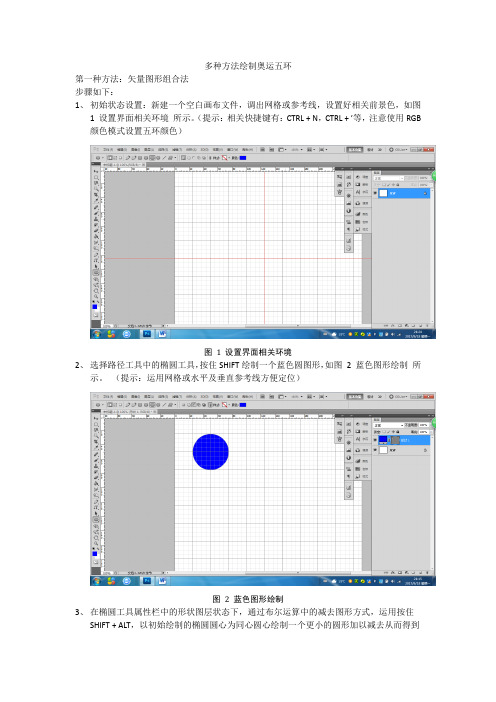
多种方法绘制奥运五环第一种方法:矢量图形组合法步骤如下:1、初始状态设置:新建一个空白画布文件,调出网格或参考线,设置好相关前景色,如图1设置界面相关环境所示。
(提示:相关快捷键有:CTRL + N,CTRL + ’等,注意使用RGB 颜色模式设置五环颜色)图1设置界面相关环境2、选择路径工具中的椭圆工具,按住SHIFT绘制一个蓝色圆图形,如图2蓝色图形绘制所示。
(提示:运用网格或水平及垂直参考线方便定位)图2蓝色图形绘制3、在椭圆工具属性栏中的形状图层状态下,通过布尔运算中的减去图形方式,运用按住SHIFT+ALT,以初始绘制的椭圆圆心为同心圆心绘制一个更小的圆形加以减去从而得到一个圆环,将图层命名为“蓝”方便以后调用图层,如图3绘制蓝圆环所示。
(提示:①图中鼠标拖出的同心小圆鼠标左键应该先于快捷键操作结束前,即先松鼠标,后放开快捷键,否则无法得到所需要的效果。
其实ALT键也可以实现减圆,但是仅用此键却不能实现减去同心圆,必须与SHIFT配合使用方可。
②同心圆半径不要差距大多,即圆环宽度尽可能小些,方便五环成图。
)图3绘制蓝圆环4、复制蓝图层,先后生成其余四个图层,分别改名为黄、黑、绿、红五个图层,并分别改色为相应色,如图4五环图案所示排成五环图案。
图4五环图案5、五环图案虽然绘制好,但是五环相扣的细节没有形成。
如何来实现呢?利用布尔运算减法得到的形状图层可以部分盖住下层圆环实现。
首先,来实现蓝环盖住黄环,复制蓝图层,取名“一段蓝”,观察五环相扣,盖住截取圆环段的状态,以免做过多调整,运用布尔运算减法截出的一段蓝调整到黄图层上一层,放置好位置即可实现盖住效果从而实现蓝黄相扣,如图5蓝环黄环相扣效果所示。
图5蓝环黄环相扣效果6、依法炮制,黄黑相扣,黑绿相扣,绿红相扣依次完成,最后得到如图6五环相扣最终效果呈现所示最终效果。
图6五环相扣最终效果呈现第二种方法:选区工具制作法1、参照方法一的第1步,使用选区工具中椭圆工具结合SHIFT绘制椭圆选区,按ALT + DEL设置前景色蓝色,如图7蓝色圆形选区所示。
ps奥运五环

实例1:奥运五环知识点:创建、删除图层,交叉选区的选取,调整图层顺序。
目标:加深对图层层次感的认识。
效果图:步骤:1、新建大小为400*200px、分辨率为150dpi、RGB模式、背景为白色、文件名“奥运五环”的文件。
2、绘制蓝色圆:新建图层,命名为“蓝环”。
选择【窗口】|【色板】命令,打开【色板】调板,选择“纯蓝”色块,将前景色设置为纯蓝色。
选择【椭圆选框工具】,按住【Shift】键,在“蓝环”图层画出正圆选区,填充纯蓝色,并保留选区状态。
如图3、绘制蓝色圆环:将“蓝环”图层拖到【图层】调板下方的【新建图层】按钮上,产生“蓝环副本”图层,并在圆选区中填充纯蓝色以外的任何颜色。
按【Ctrl+T】键,使“蓝环副本”图层中的正圆处于变换状态。
再按住【Alt+Shift】键,用鼠标拖动四个顶角关键点中的任一点,将正圆成比例缩小,回车确认,但仍保留选区状态。
拖动“蓝环副本”图层至调板下方的【删除图层】按钮上将其删除。
回到“蓝环”图层,利用原“蓝环副本”留下的选区,按【Delete】键Ctrl+D】取消选区。
4、复制其它四个圆环:按住【Ctrl+Alt】键,拖动已创建好的蓝色圆环,按如图位置,利用快捷方式复制出其它四个圆环。
5、为四个圆环上色:依次为新建的四个图层命名为“黑环”、“红环”、“黄环”、“绿环”,再将前景色依次设置为黑、红、黄、绿,然后选择相应图层,并选择工具箱中的【魔棒】工具将圆环选取,分别填充为黑、红、黄、绿。
6、制作环环相扣的效果:以打断黄色环为例说明制作过程。
选择“蓝环”图层,选择【魔棒工具】将圆环选取,再选择“黄环”图层,在选项栏上选中“与选区交叉”选项。
在蓝、黄环交叉处单击,将蓝、黄环交叉部分选取,如图所示:7、选择【矩形选框工具】,在选项栏中选中“从选区减去”选项,将黄环两个选区中下边的选区减去,只留下上边的交叉选区。
8、制作蓝、黄环相扣的效果:选择菜单【图层】|【新建图层】|【通过剪切的图层】命令,系统自动将该选区部分剪切至一个名为“图层1”的图层中,但该图层会自动生成至“黄环”图层的上方,因此需将它拖至“蓝环”图层的下方,才能达到蓝、黄二环相扣的效果,如图:9、用同样方法将其它三处打断。
ps是如何制作奥运五环标志的
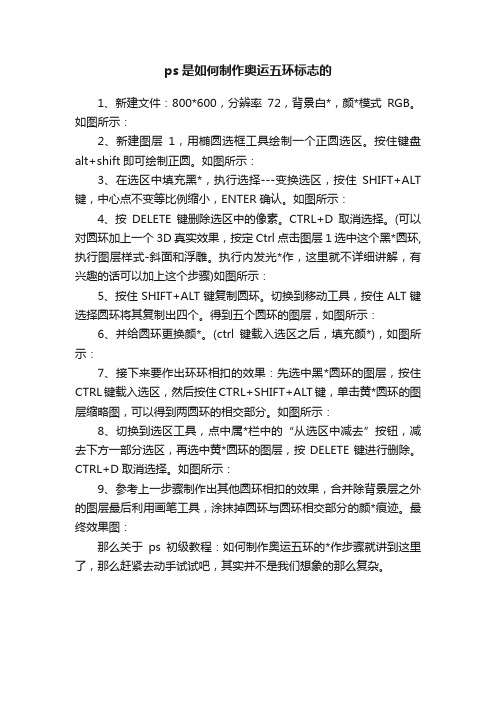
ps是如何制作奥运五环标志的
1、新建文件:800*600,分辨率72,背景白*,颜*模式RGB。
如图所示:
2、新建图层1,用椭圆选框工具绘制一个正圆选区。
按住键盘alt+shift即可绘制正圆。
如图所示:
3、在选区中填充黑*,执行选择---变换选区,按住SHIFT+ALT 键,中心点不变等比例缩小,ENTER确认。
如图所示:
4、按DELETE键删除选区中的像素。
CTRL+D取消选择。
(可以对圆环加上一个3D真实效果,按定Ctrl点击图层1选中这个黑*圆环,执行图层样式-斜面和浮雕。
执行内发光*作,这里就不详细讲解,有兴趣的话可以加上这个步骤)如图所示:
5、按住SHIFT+ALT键复制圆环。
切换到移动工具,按住ALT键选择圆环将其复制出四个。
得到五个圆环的图层,如图所示:
6、并给圆环更换颜*。
(ctrl键载入选区之后,填充颜*),如图所示:
7、接下来要作出环环相扣的效果:先选中黑*圆环的图层,按住CTRL键载入选区,然后按住CTRL+SHIFT+ALT键,单击黄*圆环的图层缩略图,可以得到两圆环的相交部分。
如图所示:
8、切换到选区工具,点中属*栏中的“从选区中减去”按钮,减去下方一部分选区,再选中黄*圆环的图层,按DELETE键进行删除。
CTRL+D取消选择。
如图所示:
9、参考上一步骤制作出其他圆环相扣的效果,合并除背景层之外的图层最后利用画笔工具,涂抹掉圆环与圆环相交部分的颜*痕迹。
最终效果图:
那么关于ps初级教程:如何制作奥运五环的*作步骤就讲到这里了,那么赶紧去动手试试吧,其实并不是我们想象的那么复杂。
奥运五环制作方法
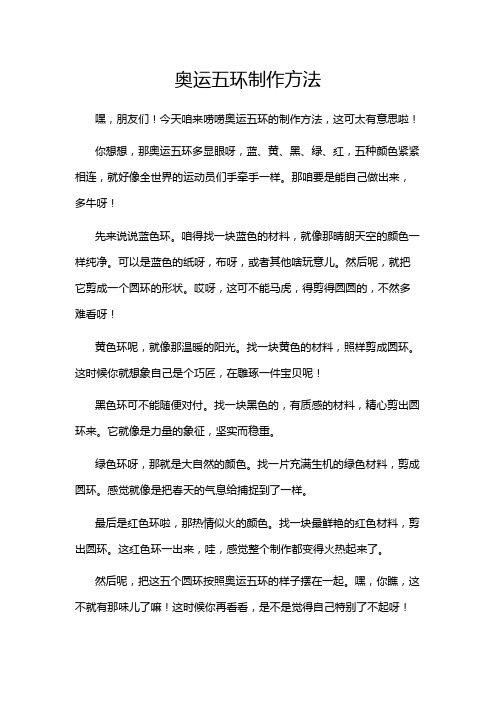
奥运五环制作方法
嘿,朋友们!今天咱来唠唠奥运五环的制作方法,这可太有意思啦!
你想想,那奥运五环多显眼呀,蓝、黄、黑、绿、红,五种颜色紧紧相连,就好像全世界的运动员们手牵手一样。
那咱要是能自己做出来,多牛呀!
先来说说蓝色环。
咱得找一块蓝色的材料,就像那晴朗天空的颜色一样纯净。
可以是蓝色的纸呀,布呀,或者其他啥玩意儿。
然后呢,就把它剪成一个圆环的形状。
哎呀,这可不能马虎,得剪得圆圆的,不然多难看呀!
黄色环呢,就像那温暖的阳光。
找一块黄色的材料,照样剪成圆环。
这时候你就想象自己是个巧匠,在雕琢一件宝贝呢!
黑色环可不能随便对付。
找一块黑色的,有质感的材料,精心剪出圆环来。
它就像是力量的象征,坚实而稳重。
绿色环呀,那就是大自然的颜色。
找一片充满生机的绿色材料,剪成圆环。
感觉就像是把春天的气息给捕捉到了一样。
最后是红色环啦,那热情似火的颜色。
找一块最鲜艳的红色材料,剪出圆环。
这红色环一出来,哇,感觉整个制作都变得火热起来了。
然后呢,把这五个圆环按照奥运五环的样子摆在一起。
嘿,你瞧,这不就有那味儿了嘛!这时候你再看看,是不是觉得自己特别了不起呀!
就这么几个圆环,却蕴含着全世界团结在一起的意义呢!
你说,制作奥运五环是不是挺简单又有趣呀?咱自己动手做一个,摆在家里,那也是咱对奥运精神的一种致敬呀!咱虽然不能像运动员们那样在赛场上拼搏,但咱可以用这种方式来表达对他们的支持呀!这奥运五环不只是几个圆环,它更是一种象征,一种力量,一种让全世界都连接在一起的魔力呀!所以呀,还等啥,赶紧动手试试吧!。
奥运彩色五环制作44步(学习笔记

奥运彩色五环制作44步(学习笔记此“学习笔记”是我在2月26日博文内容的一部分,因为是后来编辑时加上的,有些朋友没有看到,所以在这里再刊登一遍,供参考。
奥运彩色五环制作44步(学习笔记)为了头不昏,眼不花,我细分为44步,类似的也写出来。
1、打开photoshop界面,点击“文件”→点击“新建”;2、设置各参数,宽 35厘米,高25厘米(也可以另设不同参数),分辨率72像素/英寸,模式RGB,内容白色,预设大小P.A4纸→点击“好”。
3、点击界面右侧“图层面板”下面倒数第二个按钮“新建图层”;4、当图层面板上出现“图层1”时,可双击“图层1”,改名为“蓝”,以便于以后调整五环位置;5、点击矩形选框工具中的“椭圆选框工具”;6、按住“shift”+鼠标拖,拉出正圆;7、点击左侧工具栏“前景色”方框,自动打开“拾色器”,上下拖动颜色滑杆旁的白色小三角,或把鼠标放到色域图内,鼠标变成小圆圈,选择需要的颜色,→点击“好”。
8、按住“shift”,点击“delete”,正圆变成有蚂蚁线的蓝色的圆;9、点击上方菜单栏“选择”→“变换选区”;10、按住“shift”+“alt”键,鼠标放在右下角控点,往圆中间推动,推动的长度就是圆环的宽度;11、点击菜单栏下一行的“√”;12、点击“delete”键,删除中间部分,第一个蓝色圆环完成。
13、再做第二个圆环。
鼠标点击蓝环的图层,往右下角图层面板下面倒数第二个“创建新图层”按钮上拖,出现“图层1副”,并将复制的蓝图层改名为“黑”,以便于以后调整五环的位置;14、点击“魔术棒”工具,在蓝环中蓝色的地方点击,蓝环出现两圈蚂蚁线,改变前景色为黑色,颜色选择的操作同第七步;15、按住“alt”+“delete”键,蓝环变黒环;16、点击左侧移动工具,拖出一个黒环,这时界面出现一个蓝环和一个黒环。
17、重复同样的步骤,完成其他三个环。
即:鼠标点击黑环的图层,往右下角图层面板下面倒数第二个“创建新图层”按钮上拖,出现“图层黑副”,并将复制的黑图层改名为“红”,以便于以后调整五环的位置;18、点击“魔术棒”工具,在黑环中黑色的地方点击,蓝环出现两圈蚂蚁线,改变前景色为红色,颜色选择的操作同第七步;19、按住“alt”+“delete”键,黑环变红环;20、点击左侧移动工具,拖出一个红环,这时界面出现一个蓝环、一个黒环和一个红环。
-奥运五环制作方法

奥运五环制作方法
《奥运五环制作方法》
嘿呀,今天我来给大家讲讲奥运五环的制作方法哈。
先准备五种颜色的彩纸,蓝、黄、黑、绿、红,这可不能搞错颜色顺序哦!就像我那次帮小朋友做手工,找彩纸找得那叫一个晕头转向,差点把颜色弄混啦。
然后呢,我们把蓝色的彩纸拿出来,剪出一个大大的圆环。
哎呀,剪的时候可得小心点,别剪歪啦,不然可就不像个环咯。
就像我有次剪东西,一着急就剪得歪七扭八的,可难看啦。
接着黄色的彩纸也如法炮制,剪出一个漂亮的圆环。
黑色的圆环制作可得更细心啦,不能有一点马虎。
我记得我之前做手工的时候,就因为不小心剪坏了一点,还得重新再来呢。
绿色的圆环也是一样,慢慢剪,剪出完美的形状。
这时候我就想到我那次在公园里看到的绿树,那绿色多好看呀。
最后就是红色的啦,剪出圆环后,把这五个圆环按照奥运五环的顺序摆好。
哇塞,看,一个自制的奥运五环就出现啦!
哈哈,是不是很简单呀?大家都可以试试哦,说不定做出来比我的还好看呢!哎呀,我都有点迫不及待想再做一次啦!
这就是奥运五环的制作方法啦,大家快去动手试试吧!。
如何用photoshop制作奥运五环
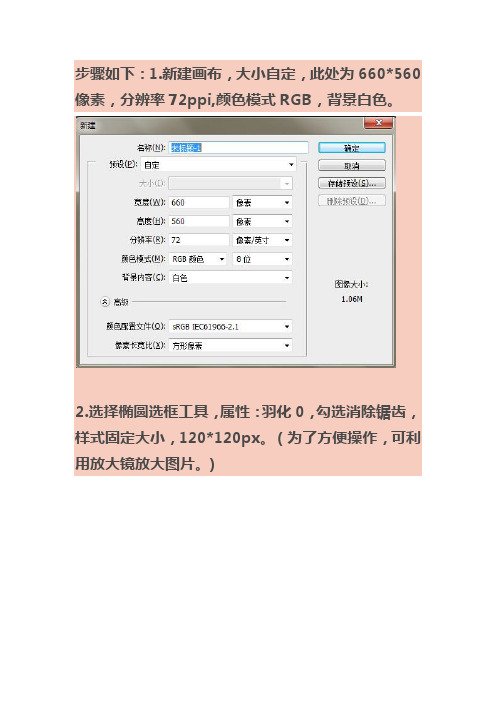
步骤如下:1.新建画布,大小自定,此处为660*560像素,分辨率72ppi,颜色模式RGB,背景白色。
2.选择椭圆选框工具,属性:羽化0,勾选消除锯齿,样式固定大小,120*120px。
(为了方便操作,可利用放大镜放大图片。
)
3.新建图层。
填充蓝色(可背景色填充ctrl+delete,也可shift+F5)Ctrl+D取消选择。
4.选择椭圆选框工具,大小改为110*110px,点击画布,利用椭圆选框工具移动位置,使其在大椭圆中心,再利用移动工具属性使其对齐。
5.按下delete键掏空小圆,再取消选择。
即得一圆环。
6.选择移动工具,按住ALT键,移动并复制圆环。
会出现图层一的四个副本。
7.更改其他四个圆环的颜色。
选中图层一副本,ctrl+图层缩略图,即可显示选框
填充黑色,前景色为黑色,Alt+delete。
取消选择,利用此法依次对其他环进行更改颜色。
可以先通过更改前景色来填充也可以shift+F5。
8.再回到图层一,ctrl+缩略图,显示选区框。
选择椭圆选框工具,将大小改为正常,按住shift+alt,框选蓝色与黄色交界处,回到黄色所在图层,按下delete,删除重叠部分。
取消选择即可得两环交叉。
其他环同理。
9.选中五个图层,ctrl+e向下合并图层,双击图层,图层样式可作投影,浮雕。
基本步骤就是这样了,是不是很简单啊?这种方法在你今后的PS学习中会经常用到哦。
小学生优秀说明文:废弃瓶盖之奥运五环大变身

废弃瓶盖之奥运五环大变身
废弃的啤酒瓶盖伴着夏天的来临而随处可见,即将到来的2008北京奥运会又提出了绿色奥运的口号,为此如何正确地利用这此瓶盖来倡导绿色环保?经过实践,我发现可以利用下面的方法让废弃的瓶盖巧妙地变身为美丽的奥运五环:
首先准备所需的材料:
废弃的啤酒瓶盖,白布,针,白线,水彩笔,双面胶,硬纸板,剪刀,圆规。
制作的步骤:
一根据瓶盖来剪圆形的布,所需的圆形布比瓶盖半径多出2厘米,这样便于下面的缝制。
二用白布包住瓶盖的正面,反面用针线缝合平整,便于后面的粘贴。
三根据需要来缝制瓶盖的数量。
四用红,黄,蓝,绿,黑五种水彩笔一给所需的瓶盖正面上色。
五在硬纸板上用圆规画出五环图样,注意五环的相互位置。
六用双面胶把上好色的瓶盖根据五环的图样粘贴好,在这环节中要注意五环相扣处所需瓶盖的颜色。
七粘贴好五环后,把硬纸板裱好装框。
这样一幅精美的瓶盖之奥运五环大变身就大功告成了。
这幅奥运五环图的制作方法简单,材料易得,制作成以后,无论你把它悬挂在室内的何处,都会让观赏者眼前一亮,耳目一新。
当然,这种方法还可以用来制作各种你所要的东西,只要你是一个热爱生活的人,你会制作出更多自己喜欢的作品的。
- 1、下载文档前请自行甄别文档内容的完整性,平台不提供额外的编辑、内容补充、找答案等附加服务。
- 2、"仅部分预览"的文档,不可在线预览部分如存在完整性等问题,可反馈申请退款(可完整预览的文档不适用该条件!)。
- 3、如文档侵犯您的权益,请联系客服反馈,我们会尽快为您处理(人工客服工作时间:9:00-18:30)。
制作奥运五环图操作步骤
步骤01:新建一个文件,按以下提示设置。
步骤02:在“背景”图层上,再创建一个新图层,切记!!!
步骤03:创建了一个新的图层,重命名为“蓝色”
步骤04:选取“椭圆选框工具”
步骤05:绘制一个圆(一定要按住键盘上的Shift)
步骤06:设置“前景色”为“蓝色”
步骤07:填充颜色为“蓝色”
步骤08:单击“选择”,在弹出的菜单中选中“变换选区”
步骤09:要先按“Shift”+“Alt”
两键
步骤10:完成后一定要“取消选择”
步骤12:
步骤13:调整黑色图层的圆环的位置(不要靠在一起,也不要分太开)
步骤14:选中黑色图层中的“蓝色”圆环(按下图所示操作)
步骤15:把黑色图层的“蓝色”圆环改为“黑色”
步骤16:
步骤17:添加两个选区
步骤18:剪切
步骤19:粘贴,会得到一个新图层
步骤20:调整位置
步骤21:将新的图层移到“蓝色”图层的下方的位置
步骤22:处理黄、红、绿环的“穿越”。
